Specijalni projekat sa Acronis-om
Svi se prije ili kasnije suočimo s potrebom za rezervom. I vjerujte mi: bolje rano nego kasno. Jednom davno, 2009. godine, izgubio sam sve svoje podatke. Tada sam pravio rezervne kopije na DVD-R/RW, što nije bilo baš zgodno, pa su se retko pravili. Neke podatke su poslale kolege (dobro je da su ih sačuvali), ali dosta je izgubljeno. Od tada redovno pravim rezervne kopije, a danas ćemo pričati o pronalaženju idealnog proizvoda za porodični budžet.
Gdje ćemo pohraniti sigurnosne kopije?
Prije odabira softvera, moramo odlučiti gdje ćemo pohraniti rezervnu kopiju. Shvaćate da je DVD-R od male koristi za backup. Prvo, mali je, drugo je spor, i treće, bučan. A pošto sam davno prešao na laptope i uopšte ne prepoznajem stacionarne uređaje (iako ih imam na farmi), morao sam da kupim nekoliko eksternih diskova. Prvo 250 GB, a zatim i veći.
Nisam uzeo u obzir oblak iz jednog jednostavnog razloga - nema dovoljno prostora:
Shvaćate da ni 15 GB nije dovoljno, pogotovo ako je minimalna veličina vanjskog zavrtnja dostupna na farmi 250 GB. Dodatni prostor? Mogli biste, naravno, platiti 2 USD mjesečno za 100 GB na Google Drive-u ili 10 USD za dodatnih 1 TB, ali 100 GB me neće spasiti, a 1 TB je malo skupo. Idealno bi bilo 500 GB za 2-3 dolara mjesečno :)
Kasnije je porodica nabavila dva Android pametna telefona i jedan tablet, sa kojih su povremeno pravili rezervne kopije na eksterni šraf, na starinski način (na kraju krajeva, navikao sam baš na takav proces). Ovdje bi se sigurno mogao koristiti oblak, ali navika je jaka stvar.
Potražite softver za pravljenje rezervnih kopija
Sada dolazimo do najzanimljivijeg dijela. Kako napraviti rezervnu kopiju?
U principu, možete koristiti besplatnu Clonezilla. Mogućnosti ovog programa, ako ne impresivne, barem su prilično dobre. Evo nekih od njih koje smatram najvažnijima:
- podrška za sisteme datoteka Linux/macOS/Windows: od ext2 do ext4, xfs, jfs, FAT16, FAT32, NTFS, HFS (macOS);
- MBR i GPT podrška;
- podrška za enkripciju podataka (AES 256);
- mogućnost postavljanja jedne slike na nekoliko lokalnih uređaja;
- podrška za SSH, Samba, WebDAV i NFS.

Ako treba da napravite rezervnu kopiju servera u korporativnom okruženju, pa čak i na deljenom serveru, nema bolje opcije. Za kloniranje sistema u slučaju postavljanja jednog operativnog sistema na više mašina sa istom konfiguracijom, to je to: doveli su flotu računara, instalirali osovinu na jednom od njih, sve konfigurisali, napravili sliku i postavili na drugim računarima. Adminov san!
Takođe sam dugo upoznat sa Acronis proizvodima, ali uglavnom sa verzijama servera. Neću ih sada uspoređivati sa Clonezillom, jer govorimo o kućnoj sigurnosnoj kopiji: na kraju krajeva, kod kuće imate jedan ili dva računara i nekoliko Android uređaja i ne morate stalno kreirati slike svih ovih uređaja. Općenito, CloneZilla nije prikladna za kućnu upotrebu. Jednom sam, sećam se, napravio rezervnu kopiju kod kuće sa njim, kada sam promenio sistemski disk na veći disk i bio previše lijen da ponovo instaliram sve sisteme. Onda me je ovaj program, naravno, spasio.
CloneZilla je dobar program, ali je 2016. i želim nešto modernije, ali je zaglavio u prošlosti. Želim nekakvu automatizaciju, upravljanje rezervnim kopijama sa svih uređaja, uključujući i mobilne, želim da kopiram fotografije sa svog profila na društvenim mrežama, želim pretraživati unutar backup-a kako bih pronašao fajl koji mi je potreban. Želim puno stvari. Ponekad čak razmišljam o kupovini NAS-a posebno za čuvanje rezervnih kopija.
Zapravo, počeo sam da tražim idealan softver za sebe. Naišao sam na funkciju "Istorija datoteka" u Windowsu 8/10. Nekako mi je promaklo „Osam“, a „Desetka“ je instalirana samo na jednom računaru. Iako je “File History” kreirana po slici i sličnosti Apple Time Machine-a i trebala bi biti zgodna, u praksi se pokazalo da nije baš zgodna za korištenje, štoviše, nije kompatibilna s računarima koji koriste “Seven” i Android pametne telefone .

Ako je neko zainteresovan, dok sam tražio potreban softver, sve ovo vreme sam pravio rezervne kopije koristeći Total Commander jednostavnim kopiranjem fajlova. Ali ovo je veoma nezgodno. Prvo, bez automatizacije: potrebno je da odete do svakog računara sa eksternim šrafom i napravite rezervnu kopiju. Drugo, neracionalno korištenje prostora. Nisam koristio kompresiju. Zašto? Da, jer povremeno moram tražiti informacije o sigurnosnoj kopiji. Jeste li pokušali tražiti nešto u arhivi veličine nekoliko GB?
Sasvim slučajno, sjetio sam se Acronis True Image-a i otkrio da je objavljena verzija 2017. Hajde da vidimo šta sada može:
Čini se da savršen softver za pravljenje rezervnih kopija postoji! Međutim, nije baš idealno, ali o nedostacima ću govoriti kasnije, ali za sada ću se pohvaliti mogućnostima: Acronis True Image 2017 je potpuno moderan program za pravljenje rezervnih kopija i za razliku od drevnog softvera poput CloneZilla, ima sve modernoj osobi možda treba. Ovo je ono što se meni lično jako dopalo...
Prvo, ušteda prostora na vijcima koji se koriste za sigurnosnu kopiju. Sigurnosna kopija je napravljena u komprimiranom obliku, ali Acronis vam omogućava da pretražujete unutar sigurnosne kopije.

Drugo, sada ne moram da brinem o podacima na mobilnim uređajima. U protekle dvije godine dvije microSD kartice su otkazale: jedna na telefonu moje žene, druga na njenom tabletu. Jedna fotografija je barem djelimično sačuvana, ali druga nije, potpuno je "umrla". Acronis True Image 2017 vam omogućava da napravite rezervnu kopiju neograničenog broja Android/iOS mobilnih uređaja na vašem lokalnom računaru.
Treće, možete (kao što sam već primijetio) daljinski kontrolirati sigurnosnu kopiju na svim kućnim uređajima. Koristeći web panel, možete provjeriti status rezervnih kopija i konfigurirati zaštitu podataka u realnom vremenu.
Četvrto, postoji podrška za kopiranje sadržaja Facebook profila. Mnogo informacija se sada objavljuje na društvenim mrežama: fotografije, video zapisi, komentari. Sigurnosna kopija ovih podataka štiti od hakovanja stranice ili slučajnog brisanja.
Konačno, orijentacija na oblak. Nisam mogao ni da zamislim da Acronis sada ima tako moćnu podršku za oblak: kupovinom pretplate dobijate 500 GB prostora u oblaku! Ovaj volumen mi je sasvim dovoljan za kućne potrebe (osim ako, naravno, ne otpremim cijele slike tvrdog diska u oblak, iako Acronis i to dozvoljava).
O nedostacima
Sve ima svoje nedostatke. Nadam se da će Acronis programeri poslušati kritike. Lično, dvije stvari u programu nisu mi se dopale.
Prvi je nedostatak podrške za Linux. Podaci pohranjeni u Linuxu morat će se obaviti na starinski način: ili kopiranjem, ili korištenjem Clonezilla kreiranjem slike particije sa podacima (srećom, imam /home na posebnoj particiji, iz navike).
Drugi je nedostatak podrške za druge društvene mreže osim Facebooka. Mislim, međutim, da će se to vremenom pojaviti. Ali da li će se podrška za Linux pojaviti je pitanje. Naravno, Acronis ima Linux Server proizvod, ali ja ga ne želim koristiti iz nekoliko razloga: prvo, korištenje serverske verzije za kućnu upotrebu je jednako pucanju vrapca iz topa, a drugo, ne želim platiti za drugi proizvod (a to je minimalno 792 rublje mjesečno), i treće, želim da se sve upravlja iz jednog proizvoda.
O cijeni
Svi znamo da Acronis nikada nije bio besplatan. Međutim, cijene su me također ugodno iznenadile: na službenoj web stranici postoji kalkulator koji vam omogućava da saznate koliko će vas Acronis koštati.

Jednokratna licenca za 1 računar (broj mobilnih uređaja je neograničen) koštat će 1.700 rubalja (približno 27 USD po trenutnom kursu). Ali isplativije je kupiti pretplatu: u ovom slučaju dobit ćete i sam program i 500 GB pohrane u oblaku. Cijena pretplate za godinu dana koštat će 1400 rubalja. (~22$), za dvije godine - samo 2000 rubalja (~32$), što je otprilike 1,83$ ili 1,33$ mjesečno. Za takav novac možete kupiti samo 100 GB Google diska! I ovdje sam dobio odličan alat za pravljenje rezervnih kopija + 500 GB u oblaku.
Ako izračunamo realniju konfiguraciju: 3 računara i 1 TB u oblaku, onda će pretplata za godinu dana koštati 2400 rubalja, a za 2 godine - 3600 rubalja. Samo 150 rubalja mjesečno u poređenju sa 600 rubalja za 1 TB na Google disku! Za mene je zaključak bio očigledan. 150 rubalja je iznos koji je prilično pristupačan za kućnog korisnika i neće opteretiti porodični budžet.
Jednostavno i pouzdano sigurnosno rješenje za vaš PC
Preuzmite i postavite Exiland Backup da automatski automatizujete vaše kućne fotografije, video zapise, radne fajlove i druge važne fajlove, spasiti jednom za svagda od virusa, kvara računara, slučajne promjene ili brisanja itd.
Backup program lagan, brz, ne sadrži reklame i nepotrebne funkcije, a u isto vrijeme vrlo laka za učenje. Sve što trebate je da jednom kreirate zadatak, navodeći u njemu koje datoteke i mape želite kopirati, gdje ćete spremiti sigurnosne kopije i postaviti raspored pokretanja. Sve je spremno! Više od tebe nije potrebna radnja!
Ako izgubite svoje datoteke, možete ih brzo vratiti iz sigurnosne kopije!
Snimak ekrana besplatnog programa za pravljenje rezervnih kopija
| Program: | Exiland Backup Free |
| verzija: | 5.0 |
| Datum ažuriranja: | 10.10.2018 , Istorija verzija |
| Jezik interfejsa: | ruski, ukrajinski, engleski, njemački, turski, poljski, kineski |
| Sistem: | Windows 10,8,7 |
| Veličina fajla: | 5.4 MB |
| Cijena: | Besplatno |
| Pravila upotrebe: | Ugovor o licenci |
Ograničenja besplatne verzije
Besplatan program za pravljenje rezervnih kopija za pravljenje rezervnih kopija datoteka Exiland Backup Free se preporučuje za kućnu upotrebu. No, unatoč tome, takve usluge funkcioniraju kao što su automatsko brisanje starih arhiva, dupliciranje rezervnih kopija u druge skladišta, upravljanje redovima poslova, kopiranje datoteka u više niti, postavljanje šifriranja arhive itd. nije dostupno u Exiland Backup Free verziji. Najbolji način da saznate potpunu listu ograničenja i naučite o prednostima drugih verzija je tabela za usporedbu verzija.
Preporučujemo korištenje standardne ili profesionalne verzije, budući da nemaju gore opisane nedostatke. Osim toga, imat ćete pravo na prioritetnu tehničku podršku od programera i nove verzije softvera za pravljenje rezervnih kopija besplatno .
Prednosti plaćenih verzija Standard i Professional
- Automatsko kopiranje rezervnih kopija na druge diskove/servere
- Automatski izbrišite stare sigurnosne kopije
- Višenitno kopiranje
- Pokretanje programa kao Windows servisa (u Professional verziji)
- Kopiranje datoteka s više računala na lokalnoj mreži (Profesionalna verzija)
- Fleksibilne ZIP postavke (šifriranje, omjer kompresije, podjela arhiva na volumene)
- Podrška za SFTP (SSH File Transfer Protocol).
- Sjenovita sigurnosna kopija zaključanih datoteka (VSS u Professional verziji)
- Postavljanje lozinke za ulazak u program
- Obavještenje putem e-pošte
- Upravljanje redom poslova u vremenu izvođenja
- Besplatno primanje novih verzija i ažuriranja
- Prioritetna tehnička podrška
Kako preuzeti i instalirati program?
Program za pravljenje rezervnih kopija možete preuzeti besplatno. Distribucija programa zauzima samo oko 5 megabajta. Program se distribuira i kao običan instalater i kao prenosiva verzija koja ne zahtijeva instalaciju na PC-u.
Normalna verzija (instalater):
Preuzeta ZIP arhiva sadrži instalacioni fajl "setup.exe". Pokrenite ovu datoteku i slijedite upute korak-po-korak čarobnjaka da biste dovršili instalaciju. Program za pravljenje rezervnih kopija Exiland Backup Free podrazumevano će biti instaliran u C:\Exiland Backup Free, ali možete dodeliti drugu fasciklu za instalaciju.
Prijenosna verzija (ne zahtijeva instalaciju na PC):
Preuzeta ZIP arhiva sadrži programske datoteke koje možete jednostavno postaviti na disk u bilo koju mapu i pokrenuti glavnu programsku datoteku "ExilandBackup.exe"
FBackup pravi rezervne kopije. Besplatno.O FBackupu
FBackup ima jednostavno sučelje i prijateljske čarobnjake za postavljanje profila rezervacija, koji će od vas tražiti da definirate:
- GdjeŽelite pohraniti sigurnosne kopije (svrha).
- ŠtaŽelite rezervirati (objekte).
- Kako Da li želite da napravite rezervnu kopiju svojih podataka (koristeći potpuno kopiranje praćeno arhiviranjem u zip fajlove, ili vam je potrebna tačna kopija originalnih podataka bez pakovanja u arhivu).
- KadaŽelite da napravite rezervne kopije (možete da zakažete da se zadaci pokreću automatski ili da ih pokrenete po sopstvenom nahođenju).
Nakon što ste konfigurisali profil rezervne kopije, možete ga pokrenuti ručno klikom na dugme Pokreni (ili F6), ili, ako ste ga dodali u planer, prema rasporedu. FBackup vam omogućava da lako napravite sigurnosnu kopiju podataka sa lokalnih diskova (uključujući one povezane preko USB-a) na druge USB/Firewire uređaje ili povezane mrežne resurse. Moguće je kreirati standardne zip arhive (kada koristite režim pune kopije) ili tačne kopije izvora bez pakovanja (koristeći režim mirovanja rezervne kopije).
Čitaj više ScreenshotsKljučne karakteristike
Ono što FBackup izdvaja od gomileProgram je besplatan za ličnu i komercijalnu upotrebu.
FBackup je program za pravljenje rezervnih kopija koji je besplatan za korištenje kod kuće i u kancelariji. To znači da štedite novac umjesto da plaćate drugi program za sigurnosnu kopiju podataka.
Automatska rezervacija.
Napravite rezervni profil, postavite ga da se automatski pokreće i više ga se nikada nećete sjećati. FBackup će automatski kreirati kopije podataka u zakazano vrijeme, što vam daje ne samo povjerenje u sigurnost vaših datoteka, već i dodatno slobodno vrijeme.
zip pakovanje rezervnih kopija.
Kada pravite rezervnu kopiju punog tipa, izvorne datoteke se arhiviraju pomoću standardnog zip algoritma. FBackup koristi ZIP64 kompresiju, što vam omogućava da kreirate arhive veće od 2 GB. Štaviše, arhive možete zaštititi lozinkom, koja će se tražiti prilikom izdvajanja podataka iz njih.
Izjave
Šta naši korisnici kažu o FBackupuProbao sam mnoge aplikacije za pravljenje rezervnih kopija tokom godina. Cobian, Comodo da spomenemo samo par. Iako su to vrlo dobra, besplatna rješenja. Moram priznati da je nakon isprobavanja FBackup-a ova najbolja koju sam ikada koristio. Takođe je veoma moćan i jedinstven što se tiče softvera za pravljenje rezervnih kopija.
DarrenWalker (Fileforum)
Veoma koristan softver za svakog korisnika. Jednostavan za korištenje i lako stvara sigurnosnu kopiju vaših datoteka i štiti od oštećenja. Preporučujem ovo svima koji traže jednostavan i lak za korištenje softver za sigurnosno kopiranje svojih važnih datoteka. Besplatno je pa znači da ne plaćate ništa.
Raidenzxz (Download.com)
Koristili ste ovaj softver i za pravljenje rezervnih kopija i što je još važnije za vraćanje. Radilo je kako je reklamirano. Bilo je jednostavno i dobro je funkcionisalo. Spasilo me je dva puta kada je loša matična ploča izvadila čvrste diskove u raid mirror podešavanju. Sviđa mi se sada bolji paket zbog većeg raspona mogućnosti.
Breebree (Fileforum)
Jednostavan za korištenje i može odrediti šta treba napraviti sigurnosnu kopiju. Postavio sam ga da radi 7 različitih poslova, video zapise, dokumente, muziku, radnu površinu, Outlook i fotografije. Opcije "zip, mirror i full" formata rezervnih kopija pružaju fleksibilnost kada su ograničenja kapaciteta faktor.
HjHarris (Download.com)
Konačno kompletna, jednostavna za korištenje, pouzdana i svestrana aplikacija za sigurnosno kopiranje. Bio sam impresioniran FBackupom nakon pokušaja (i deinstaliranja) mnogih drugih. FBackup radi sve stvari koje ja želim, tako da je tu da ostane. Preporučeno!
Nikola (Fileforum)
Nevjerovatno potpuno opremljen za besplatni program. Široke mogućnosti, uključujući sve "standardne" opcije rezervnog kopiranja, ali sa mnogo više funkcija koje konkurencija nudi samo za plaćene nadogradnje. Trebalo je neko vrijeme da pronađem FBackup među svim alatima koji postoje, ali vrijedilo je dodatnog pretraživanja.
Kfitzharr (Download.com)
Tutoriali
Pogledajte video zapise koji prikazuju FBackup u akcijiMi smo Softland
Saznajte više o kompaniji koja proizvodi FBackupO nama
Softland je kompanija osnovana 1999. godine, posvećena pružanju kvalitetnog softvera korištenjem inovativnih razvojnih rješenja. Uvijek stavljamo potrebe naših kupaca na prvo mjesto i zato cijenimo povratne informacije naših korisnika.
Čini se da nema ništa teško u stvaranju sigurnosne kopije, ali mnogi korisnici često zaborave koliko je važno pravovremeno voditi računa o sigurnosti svojih podataka. Na kraju krajeva, možete izgubiti važne datoteke zbog tehničkog kvara, krađe ili infekcije vašeg računara virusom.
Ali odakle početi? Naravno, uvijek možete ručno kopirati važne datoteke na besplatni disk. Međutim, da biste pojednostavili proces, ipak bi bilo logičnije obratiti se profesionalnim programima koji će vam pomoći da napravite sigurnosnu kopiju uz minimalan utrošak vašeg vremena i truda.
Osim toga, stvaranje rezervnih kopija je izuzetno neophodno vlasnicima malih preduzeća ako uključuje prikupljanje ličnih podataka o klijentima. Dakle, u skladu s nedavno uvedenom Općom uredbom o zaštiti podataka (GDPR) u Europskoj uniji, svaka kompanija koja dobije pristup ličnim podacima korisnika dužna je zaštititi ove informacije. Lični podaci uključuju ime korisnika, e-mail i adresu stanovanja, kao i IP adresu.
U postavkama programa za pravljenje rezervnih kopija uvijek možete odabrati koliko često i koje datoteke iz kojih foldera treba kopirati. Osim toga, možete odabrati i datoteke koje će zahtijevati maksimalan nivo zaštite. Prilikom odabira ovakvog programa posebnu pažnju treba obratiti na to koliko će vaši podaci biti zaštićeni i kako im lako možete pristupiti u slučaju kritične situacije.
Ova lista će vam pomoći da se upoznate s najčešćim, jednostavnim za korištenje i, što je najvažnije, besplatnim programima za izradu sigurnosnih kopija.
EaseUS Todo Backup Besplatno
Ovaj program predstavlja savršeno izbalansiran balans između automatske zaštite i ručne kontrole:
Razne vrste backup-a
Nema poteškoća u postavljanju
Automatski pametni backup sistem
Uz EaseUS Todo Backup Free, možete napraviti sigurnosnu kopiju pojedinačnih datoteka, foldera i drajvera. Također je moguće napraviti rezervnu kopiju cijelog sistema. Osim toga, program nudi „pametnu“ funkciju: pamti iz kojih foldera najčešće kopirate datoteke. Međutim, kreirane kopije možete sačuvati i u pohrani u oblaku.
Program vam omogućava da birate između nekoliko načina sigurnosne kopije: potpuna, inkrementalna, diferencijalna sigurnosna kopija i planirana rezervna kopija.
Neke funkcije su dostupne samo u premium verziji, međutim besplatna verzija EasusUS Todo Backup-a pruža dovoljan broj opcija za ugodan rad.
Besplatna verzija EaseUS Todo Backup pruža pristup gotovo svim funkcijama koje se nalaze u plaćenoj verziji. Na primjer, možete postaviti planirane sigurnosne kopije. Međutim, u besplatnoj verziji nećete moći izvršiti sigurnosne kopije pokretača događaja, što većini korisnika definitivno nije neophodno. Također nećete moći pristupiti kopiranju iz komandne linije, sigurnosnom kopiranju i oporavku Outlook pošte ili prijenosima s računala na računar. U stvari, ove karakteristike mogu biti korisne, ali sigurno nisu kritične za većinu ljudi.
Tokom instalacije, od vas će se prema zadanim postavkama tražiti da instalirate preglednik Chrome i tražilicu Bing, pa ako vam ovo nije potrebno, jednostavno poništite odgovarajuća polja prije nego što kliknete na “Dalje”.
Postoji neizgovoreno pravilo da će sve informacije koje su pohranjene na jednom određenom mjestu jednog dana biti izgubljene.
Sigurnosna kopija vam omogućava da izbjegnete ovaj neugodan trenutak tako što ćete napraviti sigurnosnu kopiju bilo koje informacije od interesa.
Osim toga, korištenjem sigurnosne kopije prilično je lako vratiti sam operativni sistem, čija se kopija može čuvati i na CD-u i na uređaju za pohranu.
Preporučljivo je napraviti sigurnosnu kopiju vrijednih informacija barem jednom sedmično ili kao novo, kako ne biste ostali bez rezultata svog rada ako se sam hard disk pokvari.
Osim toga, uz pomoć backup-a potrebno je čuvati stalno dodane fotografije, koje su također u opasnosti da budu nepovratno izgubljene.
Pogledajmo sada tehniku kako to učiniti kako ne bismo izgubili nijedan gigabajt informacija u budućnosti.
Kao što pokazuje praksa, potreba za sigurnosnom kopijom potrebna je ne samo za osobne računare, već i za mobilne uređaje koji pohranjuju jednako važne informacije.
Sigurnosna kopija svih potrebnih informacija može se napraviti jednostavnim prijenosom na bilo koji medij ili korištenjem raznih programa trećih strana, od kojih je većina potpuno besplatna.
uporedna tabela
| Naziv aplikacije | Prednosti | Nedostaci |
|---|---|---|
| Potpuno i inkrementalno kopiranje, sinhronizacija foldera, FTP/SSH podrška, Yandex.Disk, brzo kopiranje na više tokova, VSS podrška, planer, AES-256 enkripcija. Stvoreno u Rusiji. | Ne kreira slike diska | |
| Cobian Backup | Radite ne samo sa lokalnim i mrežnim diskovima, već i sa FTP serverima | Nemogućnost snimanja slike cijelog sistema |
| EaseUS Todo Backup | Dostupnost korak-po-korak čarobnjaka za pravljenje rezervnih kopija | Proces vraćanja sistemske particije traje dosta dugo. |
| Macrium Reflect Free | Podrška za FTP server | Nedostatak menija na ruskom jeziku |
| FBackup | Pravljenje rezervnih kopija ručno i automatski | Ne postoji mogućnost postavljanja rezervnih kopija na udaljeni server ili u oblak |
| COMODO Backup | Dostupnost ugrađenog planera zadataka | |
| AOMEI Backupper | Potpuno, djelomično ili inkrementalno kopiranje datoteka | Nema podrške za ruski jezik |
| Handy Backup | Zagarantovano zadržavanje svih podataka | Potpuna sigurnosna kopija oduzima puno vremena |
| Veeam Endpoint Backup Besplatno | Prelijepo i jednostavno sučelje, potpuno besplatno | Niska brzina uštede podataka |
| Paragon Backup & Recovery | Omogućava vam da izvršite potpune i djelomične kopije bez ponovne instalacije | Ne postoji mogućnost pohranjivanja kopija na FTP i cloud skladište |
| ABC Backup Pro | Podrška za FTP server | Ne kreira slike sistemskog diska |
| APBackup | Postoji podrška za FTP server, meni na ruskom jeziku | Ne kreira slike sistemskog diska |
| Backup4all Standard | Dostupna podrška za FTP server | Ne kreira slike sistemskog diska, nema menija na ruskom jeziku |
| Acronis True Image | Brzo kreiranje rezervnih kopija | Pouzdanost nije na visokom nivou |
| Helium App Sync and Backup | Čuvanje rezervnih kopija na SD kartici iu oblaku | Ograničene mogućnosti besplatne verzije |
| Ultimate Backup | Automatski backup i oporavak sistemskih podataka i aplikacija | Ne podržava ruski jezik |
Jednostavan, zgodan i dugo dokazan program za pravljenje rezervnih kopija datoteka i sinhronizaciju foldera po rasporedu. ruski programer. Program ima jednostavan, intuitivan interfejs, ali istovremeno ima široke mogućnosti i fleksibilna podešavanja. Omogućava vam kopiranje svih ili samo novih/promijenjenih datoteka između lokalnih, mrežnih, uklonjivih diskova, FTP/SFTP, NAS servera, Yandex.Disk.
Program ima 3 izdanja:
- Exiland Backup Free (besplatno, osnovne funkcije, Windows aplikacija)
- Exiland Backup Standard (plaćeno, napredna funkcionalnost, Windows aplikacija)
- Exiland Backup Professional (plaćeno, maksimalne mogućnosti, Windows usluga)
Ključne karakteristike programa:
- 4 vrste kopiranja fajlova: potpuno, diferencijalno, inkrementalno, sinhronizovano.
- Fleksibilna konfiguracija rasporeda pokretanja zadataka
- Kompresija u standardni ZIP format, AES-256 enkripcija, odvajanje arhive, provjera integriteta
- Program radi kao servis (Windows servis)
- Kopiranje datoteka sa više računara na lokalnoj mreži
- Brzo kopiranje fajlova u više niti (paralelno)
- Podržava FTP, SFTP (SSH) protokole, kopiranje datoteka sa Linux sistema
- Održavanje detaljnog dnevnika
- Obavještenje o rezultatima e-mailom, SMS-om
- Pregledajte sigurnosne kopije i vraćanje datoteka ako su izgubljene
- Pokretanje eksternih aplikacija, komandna linija (prije i nakon završetka zadataka)
- Grupisanje zadataka
- Shadow Copy of Locked Files (VSS)
Ugrađeni planer
Možete koristiti ugrađeni planer, pokrenuti zadatke pomoću dugmeta u programu ili dodijeliti zadatke Windows planeru (Task Manager) - u ovom slučaju ne morate stalno raditi program. Windows Scheduler će pokrenuti program, koji će završiti zadatak i program će se isprazniti iz memorije.
Duplicirane sigurnosne kopije
Da biste bili sigurni, sigurnosne kopije možete pohraniti na nekoliko mjesta. Program vam omogućava da odredite neograničen broj mjesta za pohranu sigurnosnih kopija.
Sigurnost
Da biste spriječili pristup ZIP arhivama, postavite lozinku, navedite algoritam za šifriranje AES-256 i spremite sigurnosne kopije u mrežnu mapu kojoj je pristup ograničen (program Exiland Backup vam omogućava da navedete login/lozinku za pristup mrežnoj mapi ). Sve postavke i lozinke u programu su pohranjene u šifriranom obliku. Pristup postavkama programa može se ograničiti postavljanjem lozinke za ulazak u program.
Pouzdanost
Program postoji od 2005. godine i tokom godina rada pokazao je svoju pouzdanost i otpornost na vanredne situacije, kao što su prekid komunikacije (kvar mreže) prilikom pravljenja rezervnih kopija, netačni nazivi fajlova, problemi na disku itd. Ako se veza izgubi, program će čekati da se veza pojavi unutar navedenog vremena i nastavit će kopirati kada se pojavi veza s mrežnim diskom ili internetom. Korisnik (administrator sistema) će dobiti SMS ili e-mail obavještenje o svim problematičnim datotekama i hitnim situacijama.
Kreirajte zadatak
Kreiranje zadatka je vrlo jednostavno. Da biste to učinili, kliknite na dugme Kreiraj -> Novi zadatak koji se nalazi na gornjoj ploči. Zatim navedite naziv zadatka, na primjer, „Radni dokumenti“, odaberite vrstu kopije, mape i datoteke za kopiranje, kompresiju/šifriranje, odaberite mapu za spremanje sigurnosnih kopija i odredite raspored pokretanja.
Sada ga možete minimizirati u područje obavijesti na sistemskoj paleti i čekati da se pokrene prema rasporedu. Također možete pokrenuti zadatak pomoću dugmeta na gornjoj ploči.
Cobian Backup

Cobian Backup
Prednost ove aplikacije je što je potpuno besplatna i dostupna za preuzimanje na službenoj web stranici.
Nakon što preuzmete distributivni paket programa na svoj računar, pokrenete instalater i prihvatite licencni ugovor, započinjete potrebnu konfiguraciju.
U ovom trenutku, morat ćete navesti tip instalacije koji vam omogućava da izvršite ručne sigurnosne kopije (aplikacija bez ), po potrebi ili prema postavljenom rasporedu.
Nakon toga kliknite na dugme “ Dalje" i pratite proces instalacije.
Kada se instalacija završi, ikona programa u obliku pečurke će se pojaviti u traci radne površine.
Klikom na nju pokrenut će se aplikacija.
Da biste postavili sigurnosnu kopiju potrebnih informacija, morat ćete kreirati novi zadatak.
U prozoru za njegovo kreiranje treba da navedete naziv zadatka, a takođe koristite polje za potvrdu da biste izabrali potrebne stavke, kao što su kopiranje podnaslova, korišćenje atributa arhive i tako dalje.
U istom prozoru odlučite o izboru vrste kopije - preporučljivo je postaviti punu ili inkrementalnu vrstu.
U opciji punog kopiranja, svi fajlovi će biti potpuno prepisani tokom izvršavanja zadatka, au inkrementalnom slučaju, svi podaci se po prvi put u potpunosti kopiraju, a zatim se dodaju samo novi ili promijenjeni u trenutku pokretanja novog zadatka .
Sljedeći korak je odabir datoteka za spremanje, pri čemu treba navesti izvor kopiranja i odredišnu putanju (gdje treba napraviti kopiju).
Kada određujete konačnu putanju, odaberite mjesta koja nisu ni na koji način povezana s vašim računalom - dodatni tvrdi diskovi, CD-ovi i fleš diskovi.
u tački" Raspored» možete podesiti vrijeme rezervne kopije.
Poglavlje "Kompresija" omogućava vam da odredite, ako je potrebno, njen tip, čime se sigurnosne kopije stavljaju u arhive.
Osim toga, kada kreirate kopije, imat ćete pristup šifriranju podataka, međutim, to će značajno povećati vrijeme sigurnosne kopije, a za dešifriranje u budućnosti trebat će vam poseban program.
Nakon podešavanja svih parametara, kliknite na “ Prihvati", nakon čega će se pojaviti novi zadatak, čiji će se rad obavljati prema parametrima koje ste postavili.
Aplikacija Cobian Backupće se pokrenuti zajedno sa operativnim sistemom i raditi automatski.
EaseUS Todo Backup

EaseUS Todo Backup
Program je prilično dobar i jednostavan za korištenje, a jedinim mu se nedostatak može smatrati nedostatak podrške za ruski jezik.
Nakon što ga instalirate na računar i pokrenete po prvi put, trebali biste odbiti unos licence - odabirom “ Kasnije».
Radni prozor programa sadrži nekoliko stavki menija neophodnih za pravljenje rezervne kopije.
Prvi je Sigurnosna kopija diska/particije- omogućava vam da napravite rezervnu kopiju particija diska.
Sljedeća stavka menija - File Backup- je alat koji skladišti mape i datoteke u komprimiranom formatu.
Paragraf Sigurnosna kopija sistema pravi rezervnu kopiju sistemske particije čvrstog diska na kojem se nalazi operativni sistem Windows.
Zatim - kloniranje i cijelog diska i njegovih pojedinačnih particija.
Odjeljak sa alatima sadrži skup malih alata koji će vam također biti korisni.
Među njima su sljedeće:
- uslužni program za provjeru integriteta rezervnih kopija;
- alat za potpuno brisanje informacija s diska;
- uslužni program koji vam omogućava da se povežete i konfigurišete određeni protokol;
- način oporavka sistema;
- uslužni program za kreiranje rezervne kopije kao zasebne particije diska.
Najvažnija je korisnost Kreirajte disk za hitne slučajeve, koji vam omogućava da oživite operativni sistem koji se ne pokreće, doslovno, u nekoliko klikova.
Macrium Reflect Free
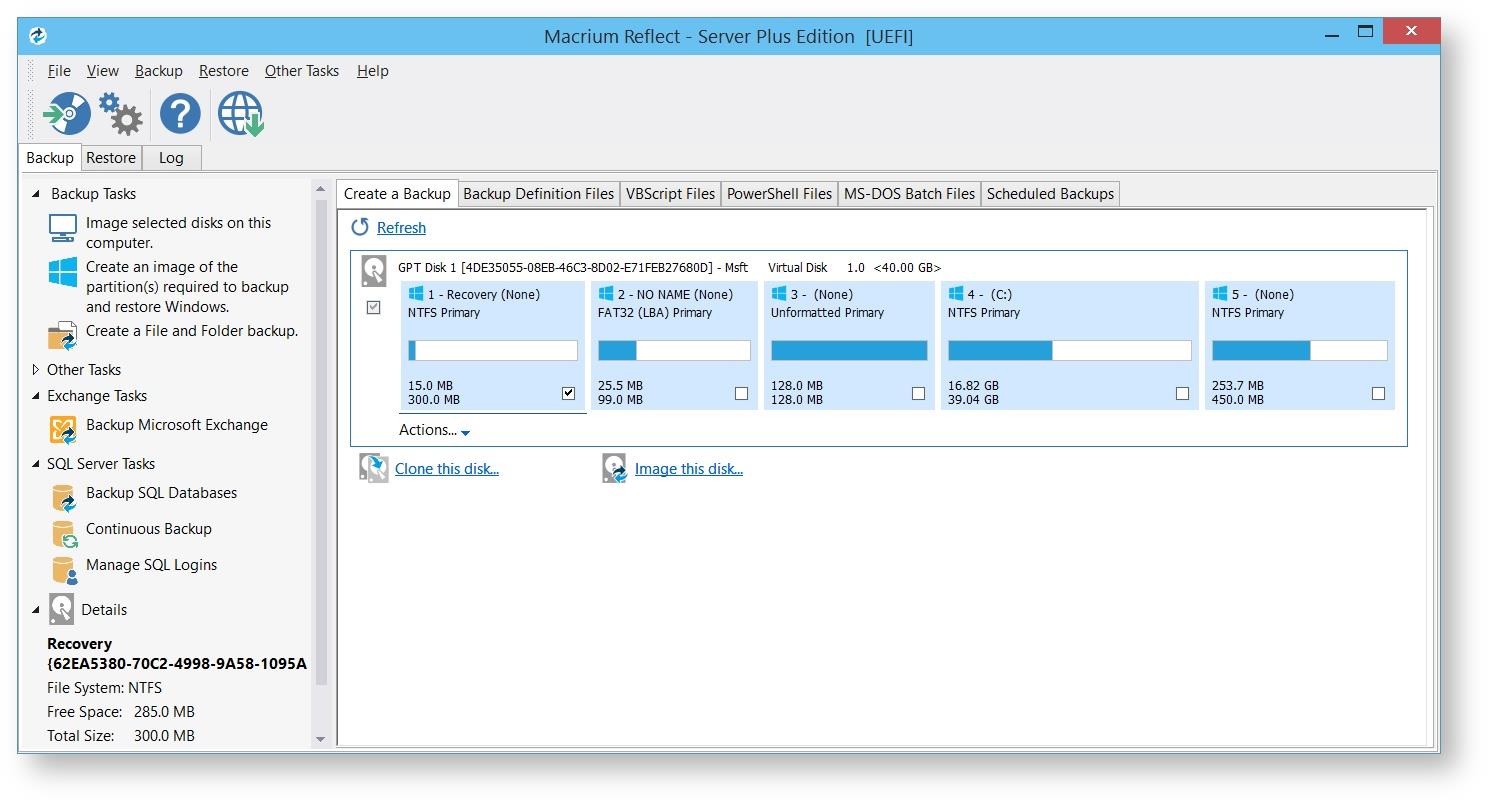
Macrium Reflect
Macrium Reflect je jednostavan i potpuno besplatan program koji vam omogućava da napravite sigurnosnu kopiju potrebnih datoteka u nekoliko klikova, kao i da napravite kopiju za vraćanje operativnog sistema.
Takođe ima tako korisnu funkciju kao što je zakazivanje kreiranja kopija odabranih datoteka.
Ne postoji ništa lakše nego koristiti ovaj program za pravljenje rezervnih kopija ličnih dokumenata, kao i fotografija, i zaštitu od njihovog mogućeg gubitka.
Vrijedi napomenuti da je ovaj program dizajniran samo za nekomercijalnu kućnu upotrebu.
FBackup

FBackup
Ova aplikacija će vam omogućiti da napravite sigurnosnu kopiju svih potrebnih datoteka na apsolutno bilo kojem mediju - eksternom pogonu (CD, fleš kartica), lokalnom ili mrežnom disku.
Prilikom kreiranja sigurnosne kopije moguće je ne samo da je sačuvate bez pakovanja, već i da na nju primenite opciju arhiviranja.
Karakteristike programa uključuju činjenicu da profil sigurnosne kopije možete konfigurirati samo jednom, a zatim ga stalno pokretati ručno ili pomoću planera.
FBackup može podržati različite dodatke koji vam omogućavaju ne samo pravljenje rezervnih kopija, već i vraćanje postavki određenih programa sa njihovim posebnim podacima.
Za instaliranje aplikacije slijedite link ispod:
COMODO Backup

COMODO Backup
Ne samo da ovaj program za pravljenje rezervnih kopija podržava ruski jezik, već vam omogućava da izvršite sve radnje pomoću dostupnog čarobnjaka korak po korak koji korisniku objašnjava svaki sljedeći korak.
Korišćenjem COMODO Backup Možete kreirati rezervne kopije ne samo tvrdih diskova, njihovih particija i datoteka, već i njihovih pojedinačnih grupa - odjeljaka registra ili poruka e-pošte.
Ukoliko je registrovan, korisnik dobija 5GB ličnih podataka za čuvanje rezervnih kopija.
Ugrađeni planer zadataka omogućava vam kopiranje datoteka prema unaprijed postavljenim postavkama, kao i korištenje funkcije provjere integriteta sačuvanih podataka.
Glavni prozor programa ima šest glavnih kartica neophodnih za organizaciju procesa rezervacije, koje su prilično lako razumljive.
Među njima su sljedeće:
- sažetak- predstavlja glavni radni prozor programa;
- rezervacija- direktno vezano za backup;
- prečice- kartica koja sadrži sve unapred postavljene profile;
- oporavak- omogućava vam da vratite sistem iz navedenog skladišta;
- kartica " Kontrola"je dizajniran uglavnom za registraciju i kreiranje ličnog naloga u oblaku.
Sa postavkama ovih kartica ne bi trebalo biti problema, a jedina stvar koja zahtijeva početnu promjenu je lokacija mape sa sačuvanim rezervnim kopijama, jer je to po defaultu " Dokumenti i postavke».
AOMEI Backupper
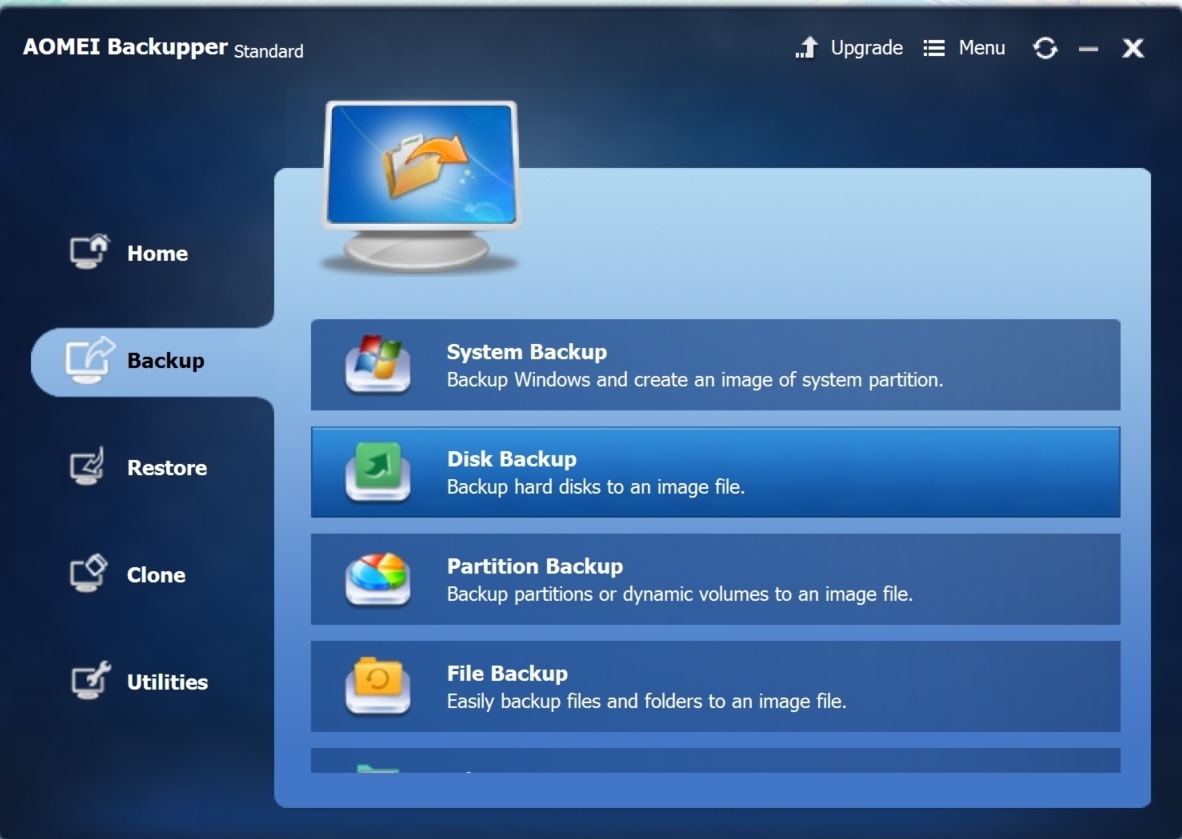
AOMEI Backupper
Ovaj program koji je prilično jednostavan za korištenje omogućava vam da kreirate sigurnosne kopije svih vrsta operativnih sistema, tvrdih diskova računara, pa čak i pojedinačnih fascikli.
Uz njegovu pomoć možete brzo napraviti sigurnosnu kopiju svih potrebnih podataka u obliku arhive, uključujući i sam operativni sistem sa svim njegovim postavkama.
osim toga, AOMEI Backupper omogućava vam da napravite sigurnosnu kopiju ne samo cijelog tvrdog diska, već i njegovih pojedinačnih particija, kao i s lokalnog diska i raznih prenosivih medija.
Ova aplikacija će vas spriječiti da izgubite fotografije, filmove, muziku, pa čak - da ne spominjemo razne tekstualne fajlove - dokumente i SMS poruke na vašem računaru u slučaju kvara na sistemu.
Korišćenjem AOMEI Za kreirane arhive možete postaviti lozinku bilo koje složenosti, sprječavajući neovlaštene osobe da im pristupe.
Handy Backup program
Handy Backup
Proizvod kompanije Novosoft je odličan alat za kreiranje sigurnosnih kopija, a pritom je prilično jednostavan za korištenje.
Koristeći ovaj program, možete napraviti sigurnosnu kopiju svih vrijednih datoteka ne samo na eksternim diskovima u obliku fleš diskova i CD-ova, već čak i na FTP serveru (ako ga imate).
Korisničko sučelje programa omogućava vam da se nosite s najsloženijim zadacima bez ikakvih poteškoća, a ugrađeni čarobnjak vam omogućava da konfigurirate svojstva sigurnosne kopije u nekoliko sekundi.
Prilično je jednostavno odabrati konačnu mapu za spremanje, koja se može nalaziti ili na tvrdom disku računara ili na vanjskim diskovima.
Koristeći dostupna podešavanja, korisnik može odabrati različite opcije kopiranja, uključujući naknadno kopiranje samo onih datoteka koje su promijenjene od kreiranja posljednje kopije - i to nekoliko puta smanjuje vrijeme sigurnosne kopije.
Izgled Veeam Endpoint Backup Free
Veeam Endpoint Backup Besplatno
Ovo je dobro rešenje za zaštitu različitih informacija od mogućeg gubitka povezanog sa kvarom sistema i kvarom hard diska računara.
Korišćenjem Veeam Endpoint Backup Besplatno Dovoljno je samo napraviti rezervnu kopiju onoga što se nalazi na vašem računaru, kao i njihovih pojedinačnih volumena.
Osim toga, možete, ako želite, kreirati rezervne kopije pojedinačnih fascikli i datoteka kako biste ih mogli vratiti nakon neočekivanih kvarova na sistemu.
Nakon instalacije ovog programa, njegova ikona će se pojaviti u traci, a kada pređete kursorom miša preko nje, bit će prikazane kratke informacije o posljednjem zadatku.
Programsko sučelje sadrži četiri radne kartice u kojima se vrše sve vrste postavki za nadolazeću sigurnosnu kopiju.
Kartice uključuju sljedeće:
- Postavke- ima na raspolaganju različite postavke za aktivnost programa i njegovu vrstu;
- Podrška omogućava vam komunikaciju sa tehničkom podrškom;
- Ažuriraj pruža informacije o potrebi ažuriranja ako se objavi nova verzija;
- Status sadrži sve podatke o najnovijoj sigurnosnoj kopiji.
Postojeći konfigurator je dizajniran da kreira akcioni plan i uključuje dodatne funkcije kao što je pravljenje rezervnih kopija u slučaju određenih događaja (odjava, itd.).


























